PyTorch安装、配置环境(全网最新最全)
一、概述安装步骤:
检查 GPU 兼容性:
- 检查设备是否有适用的 GPU。如果有,需安装 CUDA 与 CuDNN。
- CUDA 与 CuDNN 安装(可选,非必须):
- 下载 WHL 文件:
访问 https://download.pytorch.org/whl/torch_stable.html 下载所需的 WHL 文件。
命名解释:cu92/torch-1.2.0%2Bcu92-cp37-cp37m-win_amd64.whl
- CUDA 版本: cu92 (CUDA 9.2)
- PyTorch 版本: torch-1.2.0%2Bcu92 (PyTorch 1.2.0 针对 CUDA 9.2)
- Python 版本: cp37 (Python 3.7)
- 操作系统及架构: cp37m-win_amd64 (Windows 64 位,AMD 架构)
- 文件类型: .whl (Wheel 文件)
使用Anaconda创建pytorch虚拟环境
- 首先打开
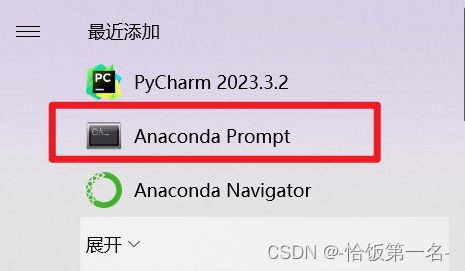
2. 输入命令查看是否有anaconda环境

如果显示出版本号则代表Anaconda,如果没有显示版本号,可以看这篇文章Anaconda安装
- 输入命令行:
conda create -n pytorch python=3.6
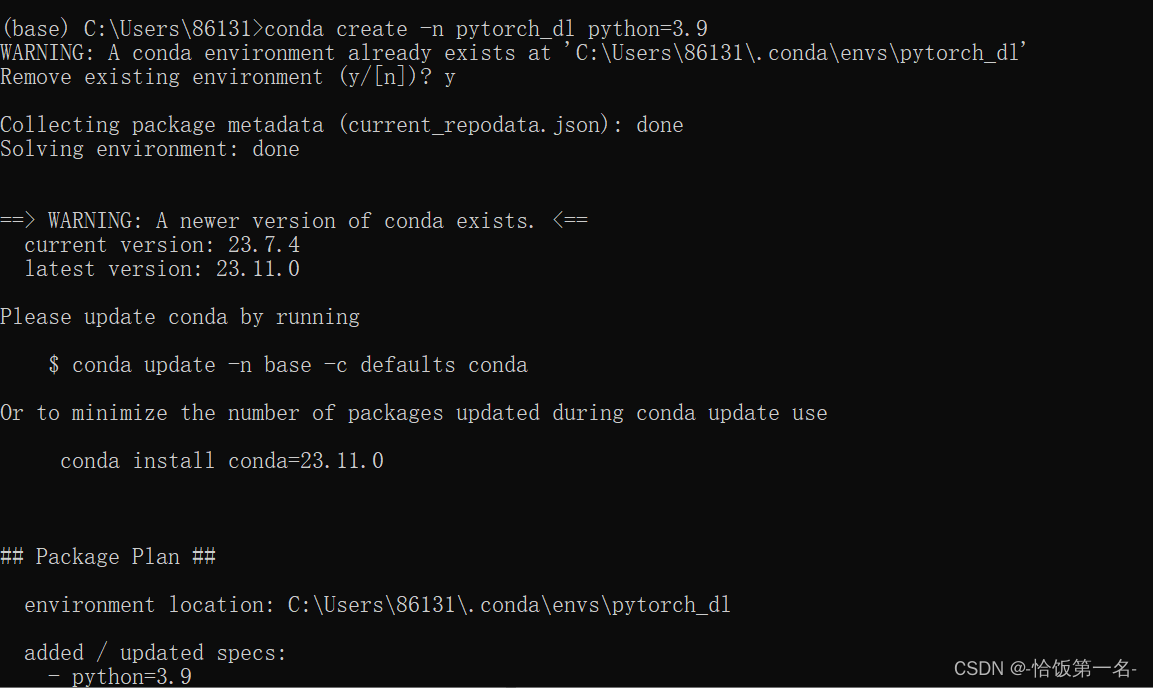
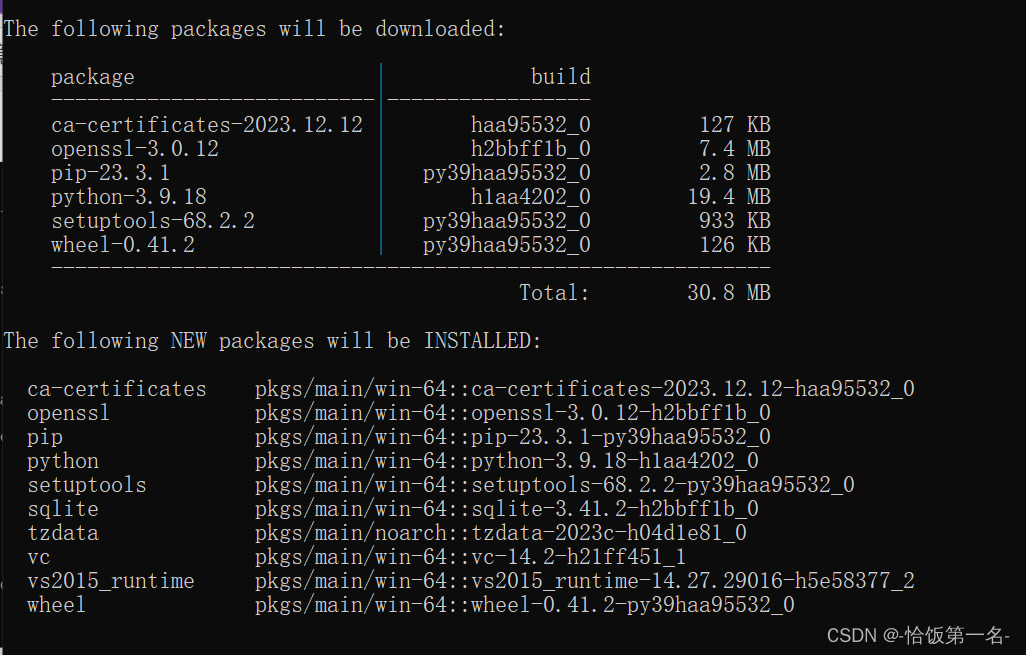
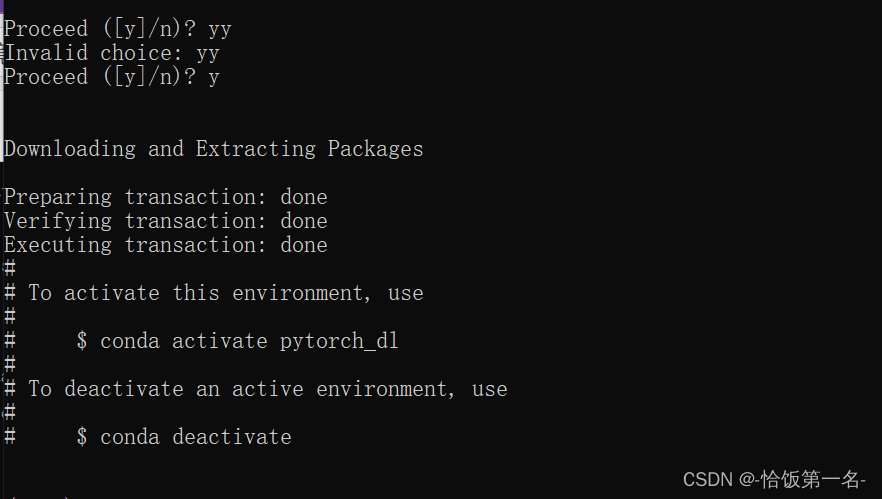
出现上面几张图则代表环境配置成功
- 激活pytorch虚拟环境。
输入命令
conda activate pytorch_dl
- 可以查看conda里有哪些环境
conda list
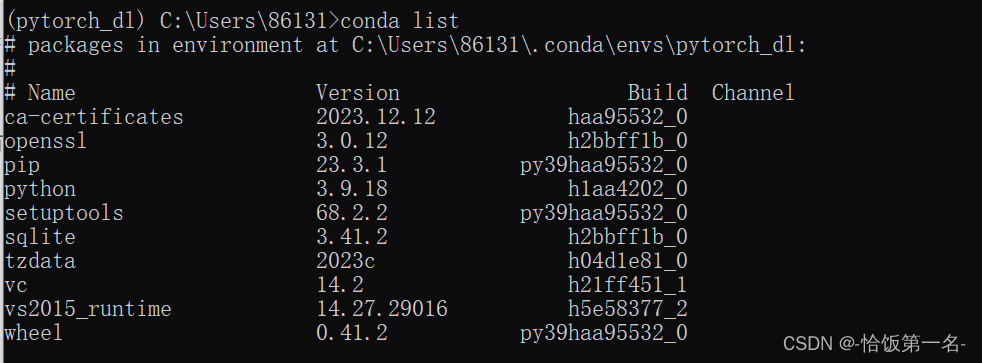
- 查看本机的CUDA版本
nvidia-smi
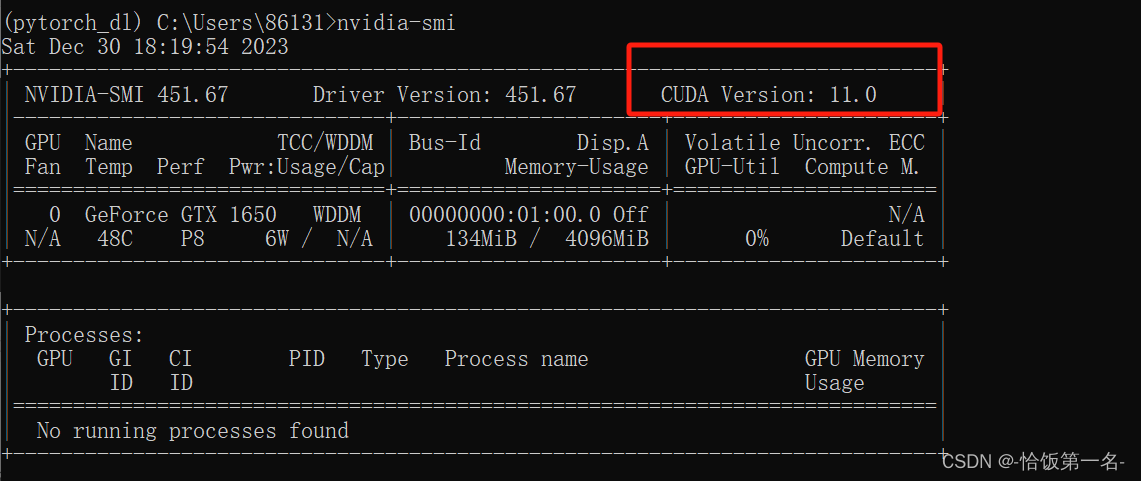
!!注意:如果有同学输入命令后报错,显示NVIDIAOSMI不是内部或外部命令,大概率原因是因为你的电脑不是N卡,也就是你是AMD的卡,或者是没有独显的卡,那么你可以选择装CPU版本的PyTorch;或者你是英伟达的显卡,比如RTX3060,也可以选择装CPU版本的PyTorch
打开官网pytorch可以看到依次需要的这些版本
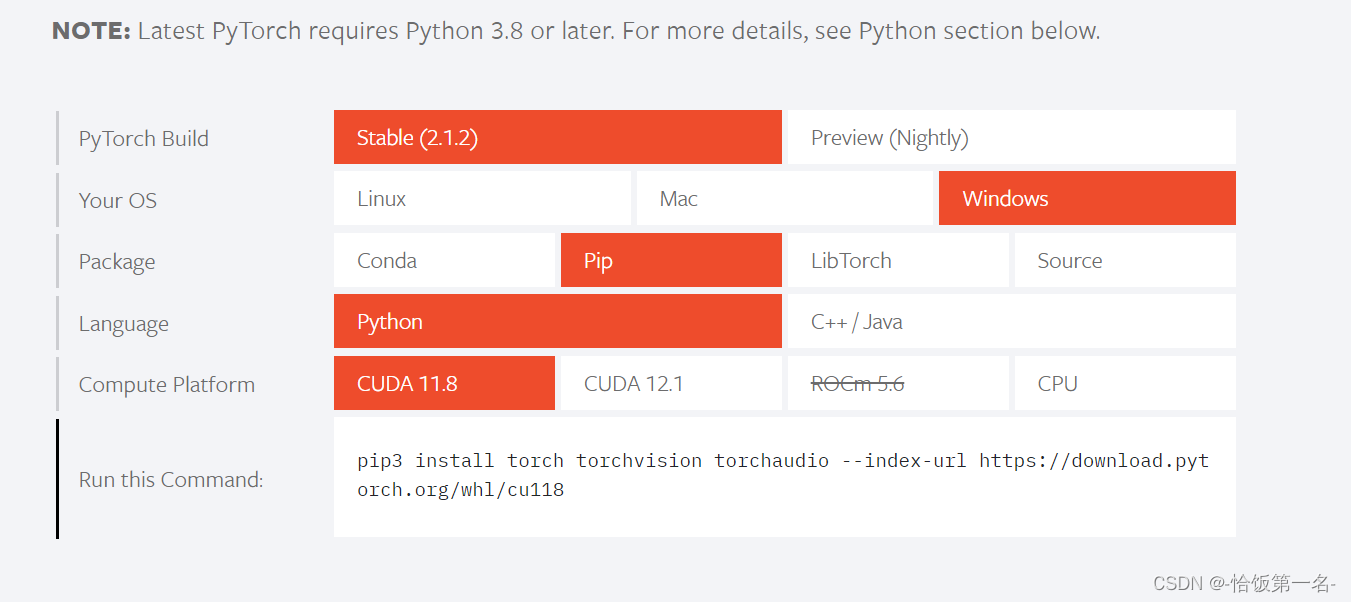
例如本机电脑当前为11.0,只能选择比11.0小的,可以看到选项中没有比11.0小的,可以去下面选择
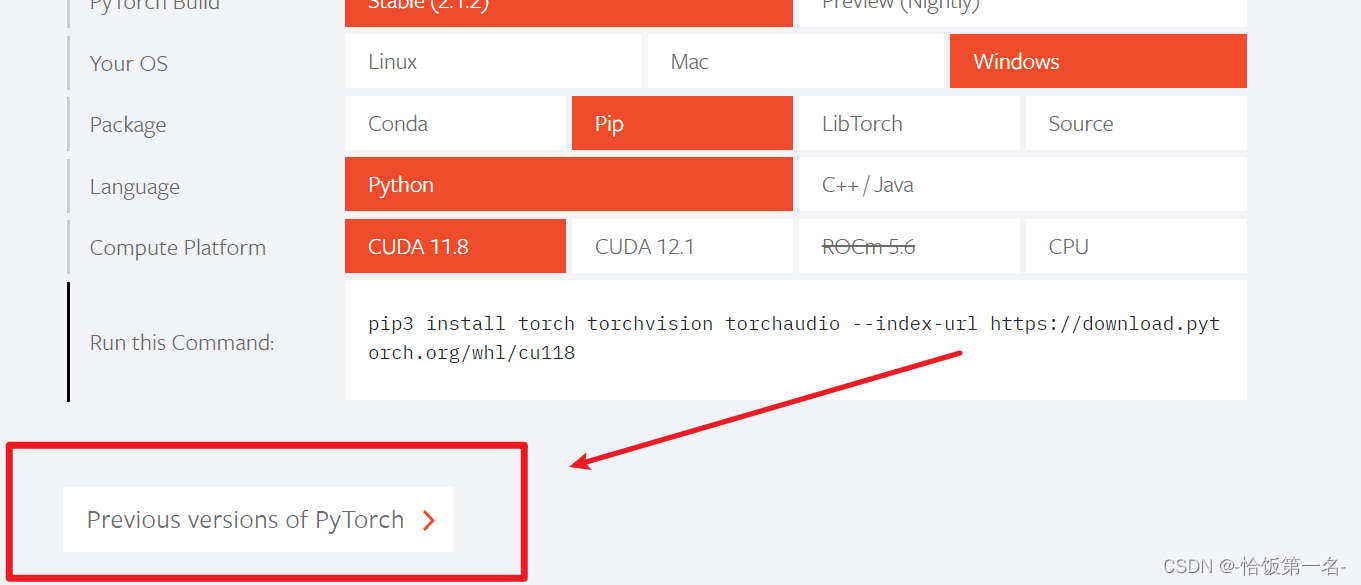
此时我找到这条指令,并复制到界面中
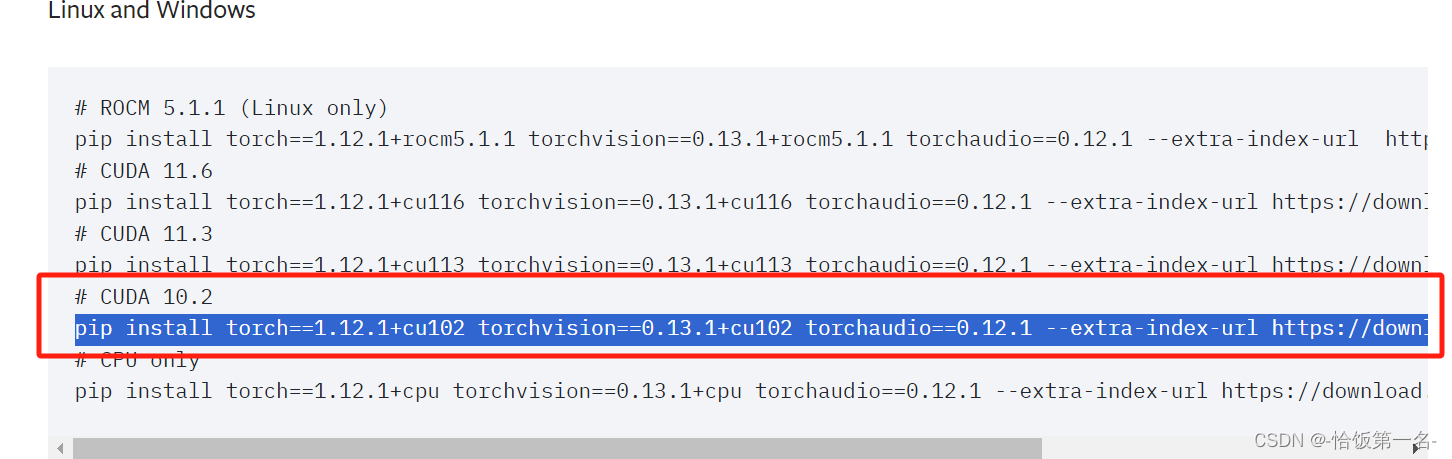
pip install torch==1.12.1+cu102 torchvision==0.13.1+cu102 torchaudio==0.12.1 --extra-index-url https://download.pytorch.org/whl/cu102
二、Anaconda常用指令
打开Anaconda Prompt终端,在终端中运行如下代码:
-
查看conda版本
conda --version 或 conda -V -
更新conda(将conda自身更新到最新版本)
conda update conda -
创建虚拟环境
conda create -n env_name python=3.9这表示创建一个名为env_name的环境并指定Python版本为3.9(-n中的n即是name)。
-
激活虚拟环境
conda activate env_name使用如上命令可激活创建的虚拟环境。
-
退出虚拟环境
conda deactivate使用如上命令可以退出当前正在使用的虚拟环境。
-
删除虚拟环境
conda remove -n env_name --all 或 conda remove --name env_name --all使用如上命令将名为env_name的虚拟环境以及其中的包都删除。
-
列出所有虚拟环境
conda env list 或 conda info --envs -
列出当前环境的所有包
conda list -
安装第三方包
conda install dill 或 pip install dill使用如上指令安装名为dill的软件包。
-
卸载第三方包
conda uninstall dill 或 pip uninstall dill使用如上指令卸载名为dill的软件包。
二、Anaconda更换默认下载源(可选):
-
打开Anaconda Prompt,然后输入如下命令添加清华源:
conda config --add channels https://mirrors.tuna.tsinghua.edu.cn/anaconda/pkgs/free/ conda config --add channels https://mirrors.tuna.tsinghua.edu.cn/anaconda/cloud/conda-forge conda config --add channels https://mirrors.tuna.tsinghua.edu.cn/anaconda/cloud/msys2/ conda config --add channels https://mirrors.tuna.tsinghua.edu.cn/anaconda/cloud/pytorch/ -
设置搜索时显示通道地址
conda config --set show_channel_urls yes
设置pip为清华源(打开Anaconda Prompt,输入如下代码):
pip config set global.index-url https://pypi.tuna.tsinghua.edu.cn/simple
换源中常用的命令及含义:
-
显示安装通道
conda config --show channels -
添加源
conda config --add channels url地址 -
删除源
conda config --remove channels url地址例如:conda config --remove channels https://mirrors.tuna.tsinghua.edu.cn/anaconda/pkgs/free/
-
恢复默认源(换回默认设置)
conda config --remove-key channels
三、创建环境以及配置 PyTorch
1. 创建 Python 3.9 环境
打开 Anaconda Prompt,创建一个名为 “test” 的 Python 3.9 环境,输入以下命令:
conda create -n test python=3.9

然后输入“y”。
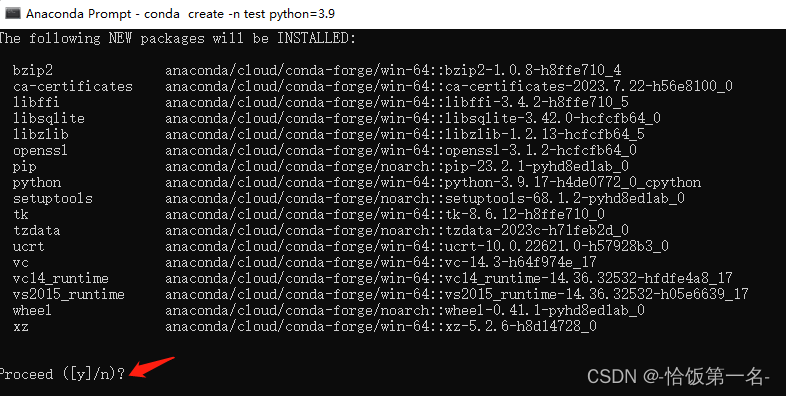
至此,已经完成了环境的创建。
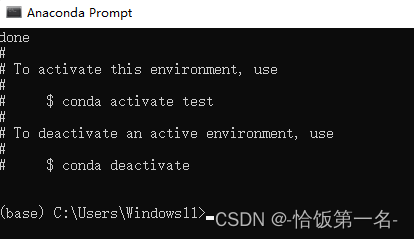
2.在“测试”环境中安装PyTorch
首先,激活名为“test”的环境,输入以下命令:
conda activate test
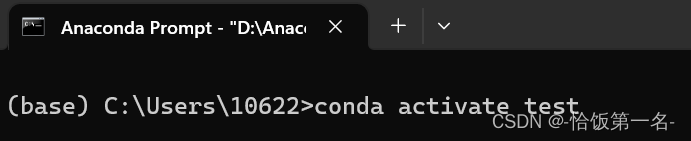
然后,使用以下命令查看 CUDA 版本(非 NVIDIA 显卡用户请安装 CPU 版本的 PyTorch,消耗执行此命令):
nvidia-smi
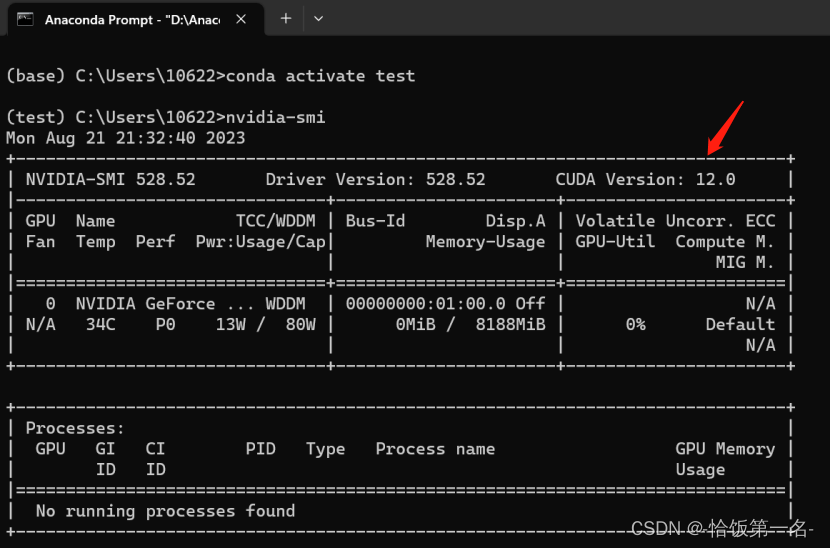
如果是NVIDIA显卡用户,且输入上述命令后仍报错,可以尝试将显卡驱动更新或找到“nvidia-smi.exe”并将其路径添加到系统环境变量的“Path”中。
接下来,进入 PyTorch 官方安装网址,选择以下安装选项:
-
第二行:根据自己的电脑版本选择
-
第三行:选择通过 pip 或 conda 安装(渴望)
-
第五行:根据自己的CUDA版本选择对应的PyTorch版本(非NVIDIA则选择CPU版本)
-
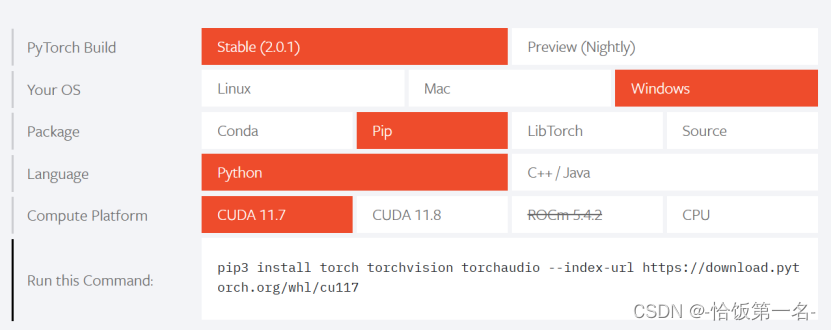
例如,如果“nvidia-smi”显示的 CUDA 版本为 12.0,则可以选择下载 CUDA 小于等于 12.0 的 PyTorch 版本。我这里选择 CUDA 11.7,复制以下命令:
pip3 install torch torchvision torchaudio --index-url https://download.pytorch.org/whl/cu117
或者点击“previous versions of PyTorch”选择之前的 PyTorch 版本。
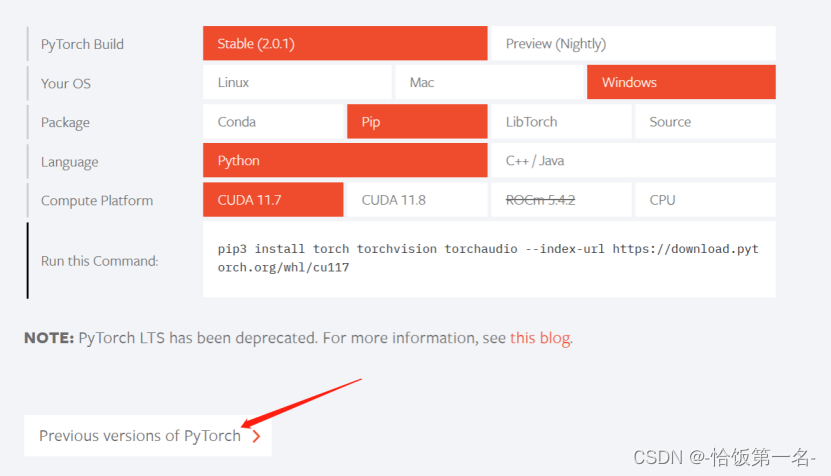
注意:若下载失败,可以尝试更换网络,或多次重复执行命令,或者尝试 Anaconda 安装教程中换源操作。
3.安装完成后测试
- 打开 Anaconda 提示符
- 激活刚刚创建的环境:conda activate test
- 输入python进入Python环境
- 输入import torch,如果没有报错,则安装成功。
如果安装的是GPU版本的PyTorch,您还可以通过输入以下命令检查是否安装成功:
torch.cuda.is_available()
如果返回True,代表成功。若需要退出Python环境,请输入exit()。
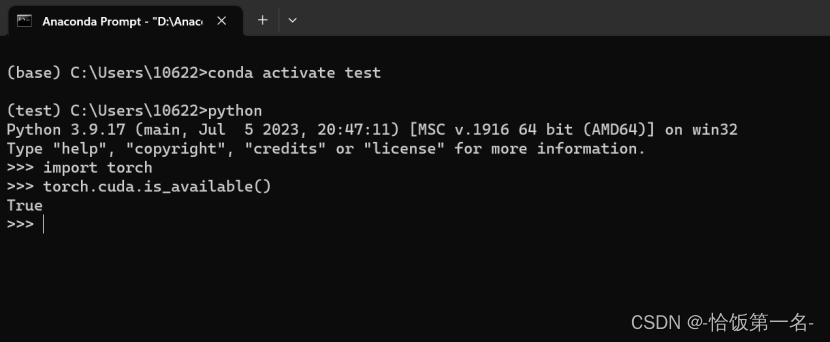
本文来自互联网用户投稿,该文观点仅代表作者本人,不代表本站立场。本站仅提供信息存储空间服务,不拥有所有权,不承担相关法律责任。 如若内容造成侵权/违法违规/事实不符,请联系我的编程经验分享网邮箱:veading@qq.com进行投诉反馈,一经查实,立即删除!